Τρόπος σκληρής και μαλακής επαναφοράς εργοστασιακών ρυθμίσεων: Huawei Sensa H715BL

Μάθετε πώς να πραγματοποιείτε μαλακή και επαναφορά εργοστασιακών ρυθμίσεων στο smartphone Huawei Sensa με αυτό το σεμινάριο.
Όπως έχω αναφέρει σε προηγούμενο άρθρο, είμαι κάτοχος ενός Huawei SENSA LTE H715BL. Αυτή η συσκευή με εξυπηρετεί αρκετά καλά για πάνω από ενάμιση χρόνο τώρα, τραβάει αρκετά καλές φωτογραφίες και μου επιτρέπει να κρατάω τα δύο αγαπημένα μου παιχνίδια καθημερινά. Φυσικά, χρησιμοποιώ επίσης το Facebook, το Messenger, μια εφαρμογή επεξεργασίας φωτογραφιών και το αγαπημένο μου Zedge για ήχους κλήσης και ταπετσαρίες. Υπήρξαν φορές, ωστόσο, που το τηλέφωνό μου άρχισε να λειτουργεί - να λειτουργεί αργά, να παγώνει ή να κολλάει. Αφού εργάστηκα στην τεχνολογία για τόσα πολλά χρόνια, ήξερα ότι μια πρόσφατα εγκατεστημένη εφαρμογή προκαλούσε το πρόβλημα και μπορούσα απλώς να τη διαγράψω και να συνεχίσω περίπου την ημέρα μου. Ωστόσο, οι περισσότεροι άνθρωποι δεν θα γνωρίζουν ακριβώς ποια εφαρμογή προκαλεί χάος – ή αν αυτό είναι το πρόβλημα σίγουρα.
Για να ανακαλύψετε εάν μια πρόσφατα εγκατεστημένη εφαρμογή προκαλεί το πρόβλημά σας ή όχι, το πιο εύκολο πράγμα που μπορείτε να κάνετε είναι να εκκινήσετε το Huawei σας σε ασφαλή λειτουργία. Κάνοντας αυτό μπορεί να αφαιρεθούν ορισμένα από τα γραφικά στοιχεία της Αρχικής οθόνης σας, γι' αυτό συνιστώ ανεπιφύλακτα να τραβήξετε ένα στιγμιότυπο οθόνης της Αρχικής οθόνης σας πριν ξεκινήσετε αυτήν τη διαδικασία, για να σας διευκολύνει να επαναφέρετε τα πάντα όπως τα είχατε γρήγορα.
Για να εισέλθετε σε ασφαλή λειτουργία:
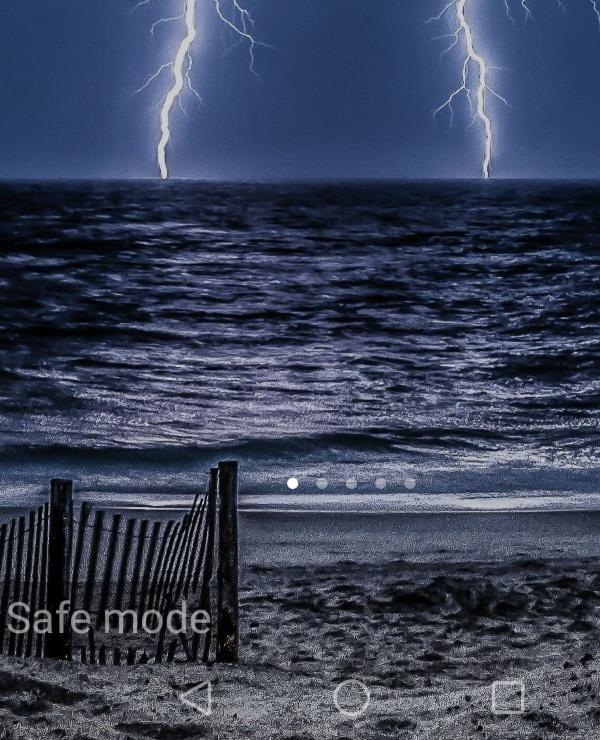
Μόλις είστε σε ασφαλή λειτουργία, χρησιμοποιήστε το τηλέφωνό σας με τις εφαρμογές που ήταν εγκατεστημένες στο εργοστάσιο, όπως το YouTube. Εάν το πρόβλημα παγώματος/επιβράδυνσης έχει πλέον εξαφανιστεί, ξέρετε ότι μία από τις εφαρμογές που έχετε κατεβάσει είναι ο ένοχος σας. Τώρα θα θέλετε να πραγματοποιήσετε έξοδο από την ασφαλή λειτουργία κρατώντας πατημένο το κουμπί λειτουργίας, επιλέγοντας Επανεκκίνηση και αφήνοντας το τηλέφωνό σας να εκκινήσει κανονικά.
Το επόμενο βήμα που πρέπει να κάνετε είναι να δημιουργήσετε μια λίστα με όλες τις εφαρμογές που έχετε εγκαταστήσει. Ξεκινήστε την απεγκατάστασή τους ένα προς ένα (κρατώντας το δάχτυλό σας προς τα κάτω μέχρι να κουνηθούν ελαφρά, σύρετε στο επάνω μέρος της οθόνης, αφήστε το στον μικρό κάδο απορριμμάτων και επιλέξτε Ναι όταν σας ζητηθεί αν θέλετε να απεγκαταστήσετε). Αφού καταργήσετε μια εφαρμογή, χρησιμοποιήστε το τηλέφωνό σας για λίγο και δείτε εάν το πρόβλημα έχει επιδιορθωθεί από μόνο του. Εάν όχι, απεγκαταστήστε την επόμενη εφαρμογή και ούτω καθεξής στη γραμμή μέχρι να βρείτε αυτή που σας προκαλεί τόσους πονοκεφάλους. Θα ξέρετε ότι το βρήκατε όταν χρησιμοποιώντας το τηλέφωνό σας μεταξύ των απεγκαταστάσεων όλα ξαφνικά λειτουργούν τέλεια. Σε αυτό το σημείο, είναι εντάξει να εγκαταστήσετε ξανά τις εφαρμογές που λειτουργούσαν σωστά αρχικά.
Έχετε εγκαταστήσει ποτέ κατά λάθος μια αδίστακτη εφαρμογή που προκάλεσε προβλήματα στο τηλέφωνό σας; σίγουρα έχω. Είναι εύκολο να γίνει, δυστυχώς. Διατηρήστε τον εαυτό σας όσο το δυνατόν ασφαλέστερο ελέγχοντας τις κριτικές μιας εφαρμογής προτού τη κατεβάσετε ποτέ: όταν κάποιος είναι γνωστός ότι φέρει έναν ιό ή προκαλεί προβλήματα στο τηλέφωνο, οι άνθρωποι ΘΑ γράψουν γι' αυτό. Καλό σερφ!
Μάθετε πώς να πραγματοποιείτε μαλακή και επαναφορά εργοστασιακών ρυθμίσεων στο smartphone Huawei Sensa με αυτό το σεμινάριο.
Μάθετε πώς να ενεργοποιείτε ή να απενεργοποιείτε την Ασφαλή λειτουργία στο smartphone Suawei Sensa.
Αφού κάνετε root το τηλέφωνό σας Android, έχετε πλήρη πρόσβαση στο σύστημα και μπορείτε να εκτελέσετε πολλούς τύπους εφαρμογών που απαιτούν πρόσβαση root.
Τα κουμπιά στο τηλέφωνό σας Android δεν προορίζονται μόνο για τη ρύθμιση της έντασης ήχου ή την ενεργοποίηση της οθόνης. Με μερικές απλές τροποποιήσεις, μπορούν να γίνουν συντομεύσεις για γρήγορη λήψη φωτογραφιών, παράλειψη τραγουδιών, εκκίνηση εφαρμογών ή ακόμα και ενεργοποίηση λειτουργιών έκτακτης ανάγκης.
Αν αφήσατε τον φορητό υπολογιστή σας στη δουλειά και έχετε μια επείγουσα αναφορά να στείλετε στον προϊστάμενό σας, τι πρέπει να κάνετε; Χρησιμοποιήστε το smartphone σας. Ακόμα πιο εξελιγμένο, μετατρέψτε το τηλέφωνό σας σε υπολογιστή για να κάνετε πολλαπλές εργασίες πιο εύκολα.
Το Android 16 διαθέτει γραφικά στοιχεία οθόνης κλειδώματος για να αλλάζετε την οθόνη κλειδώματος όπως θέλετε, καθιστώντας την οθόνη κλειδώματος πολύ πιο χρήσιμη.
Η λειτουργία Picture-in-Picture για Android σάς βοηθά να συρρικνώσετε το βίντεο και να το παρακολουθήσετε σε λειτουργία picture-in-picture, παρακολουθώντας το βίντεο σε μια άλλη διεπαφή, ώστε να μπορείτε να κάνετε άλλα πράγματα.
Η επεξεργασία βίντεο σε Android θα γίνει εύκολη χάρη στις καλύτερες εφαρμογές και λογισμικό επεξεργασίας βίντεο που παραθέτουμε σε αυτό το άρθρο. Βεβαιωθείτε ότι θα έχετε όμορφες, μαγικές και κομψές φωτογραφίες για να μοιραστείτε με φίλους στο Facebook ή το Instagram.
Το Android Debug Bridge (ADB) είναι ένα ισχυρό και ευέλικτο εργαλείο που σας επιτρέπει να κάνετε πολλά πράγματα, όπως εύρεση αρχείων καταγραφής, εγκατάσταση και απεγκατάσταση εφαρμογών, μεταφορά αρχείων, root και flash custom ROM, δημιουργία αντιγράφων ασφαλείας συσκευών.
Με εφαρμογές αυτόματου κλικ. Δεν θα χρειάζεται να κάνετε πολλά όταν παίζετε παιχνίδια, χρησιμοποιείτε εφαρμογές ή εργασίες που είναι διαθέσιμες στη συσκευή.
Ενώ δεν υπάρχει μαγική λύση, μικρές αλλαγές στον τρόπο φόρτισης, χρήσης και αποθήκευσης της συσκευής σας μπορούν να κάνουν μεγάλη διαφορά στην επιβράδυνση της φθοράς της μπαταρίας.
Το τηλέφωνο που αγαπούν πολλοί αυτή τη στιγμή είναι το OnePlus 13, επειδή εκτός από το ανώτερο υλικό, διαθέτει επίσης ένα χαρακτηριστικό που υπάρχει εδώ και δεκαετίες: τον αισθητήρα υπερύθρων (IR Blaster).









